スポンサーリンク
ポケモンGOを開始した直後、最初のポケモンを捕まえる場面で、画面上部に「ポケモンをゲットせよ」と表示されたまま何もできなくなってしまう場合があります。この問題の原因と、対処法の候補を紹介します。
スポンサーリンク
「ポケモンをゲットせよ」の表示
フシギダネ、ヒトカゲ、ゼニガメの中から最初のポケモンを選んで捕まえる画面で、「ポケモンをゲットせよ」が上部に赤く表示されたまま固まってしまう場合があります。
このとき、本来地図が表示される背景には、地図が表示されず、ただの地面が続いたり、真っ青な海の上に立っているように表示される場合があります。
原因
実はこの「ポケモンをゲットせよ」の表示の裏には、「GPSの信号をさがしています」というエラーが重なって表示されています。
ここで固まってしまうのは、「(GPSに限らず)位置情報の取得に問題が発生していることが原因」です。
対策:位置情報の有効化
まず、もっともありがちなのが、ゲーム開始直後の、位置情報の利用許可画面で「許可しない」をタップしてしまい、GPSが利用不可になっているケースです。
"Pokemon GO"の使用中に位置情報の利用を許可しますか?
In order to play the game.
[許可しない] [許可]
これら、そもそもGPSが何らかの理由で無効化されている場合を考えて、まずGPSが有効になっているかを確認して、もし無効になっていれば、有効に切り替えます。
iPhone本体の設定アプリから、「設定>Pokemon GO>位置情報」を「このAppの使用中のみ許可」に設定してください。「許可しない」になっていると、位置情報が利用できません。
対策:Wi-Fiのオン・オフ
完全に位置情報が無効化されていないケースでは、位置情報の取得が不安定になっている、特にGPSを利用した位置情報が不安定になっているケースが多いです。
その場合、Wi-Fiをオンにすることで、Wi-Fiを利用した位置情報の取得を有効にしてください(この際、Wi-Fiでどこかに接続する必要はなく、オンにさえなっていればOKです)。
また、既にWi-Fiがオンだった場合には、一度オフにしてからオンに戻してみてください。これで「GPSの信号をさがしています」エラーが引っ込むことが多いです。
対策:再起動
それらでも固まったままで先に進めない場合は、アプリの再起動を試してみてください。
ポケモンGOは、この画面に限らず、かなり固まりやすいのですが、もうそうなったら再起動が一番です。
アプリ再起動の手順については「ポケモンGOが固まったときの対策」で説明しています。参考にしてください。
スポンサーリンク
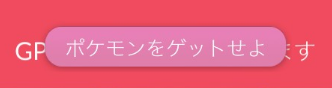
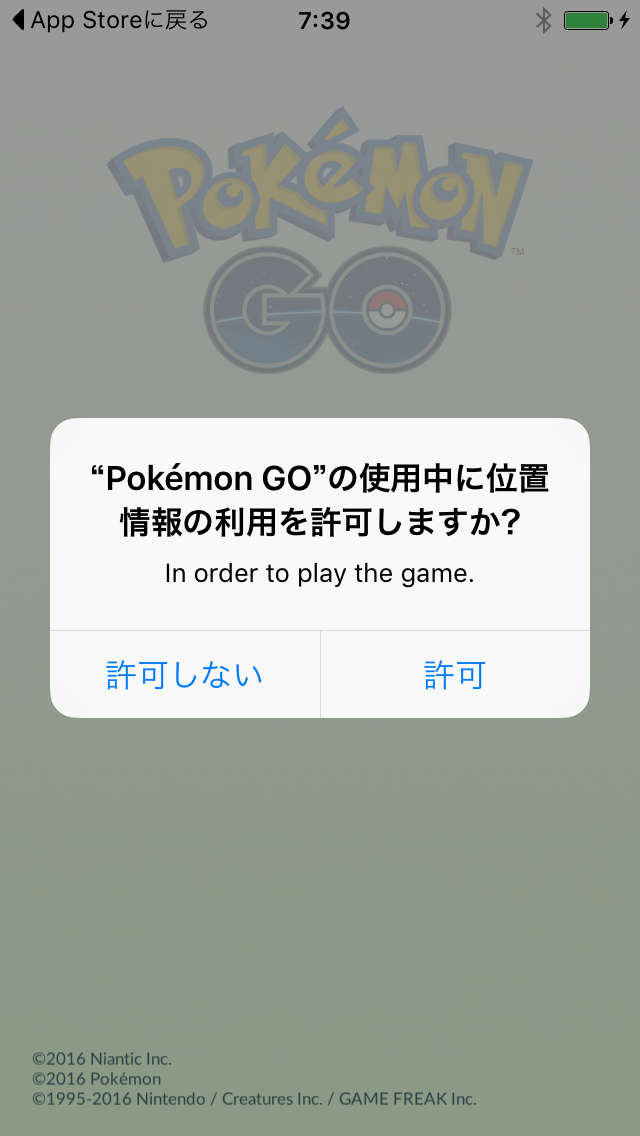
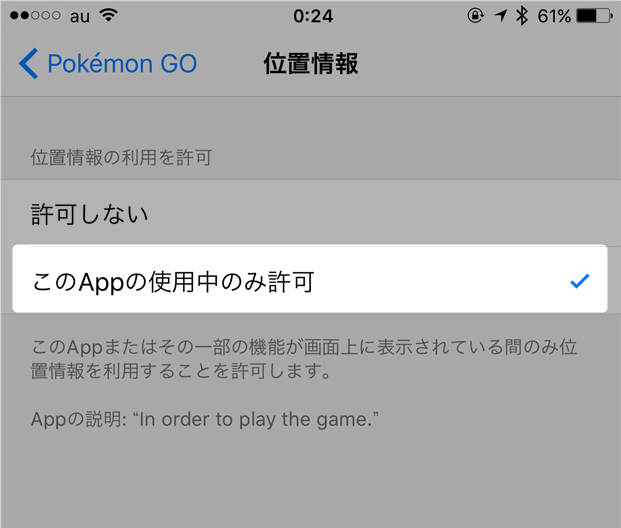
スポンサーリンク